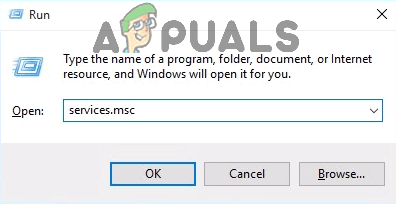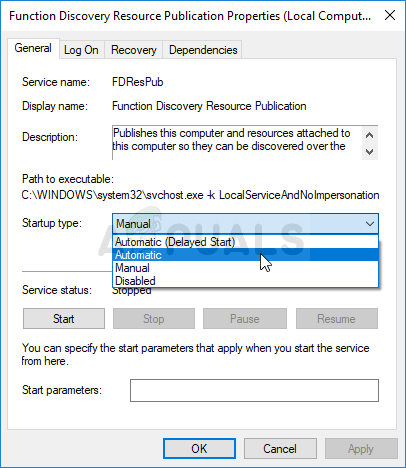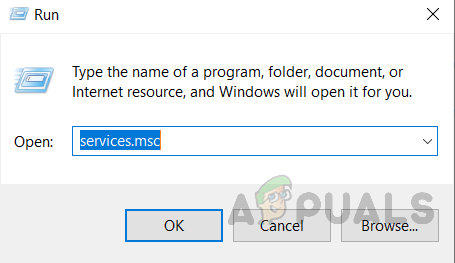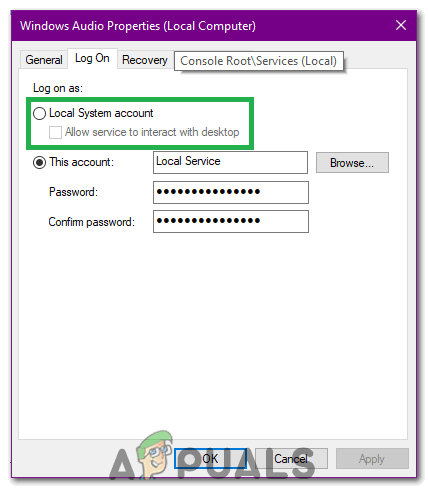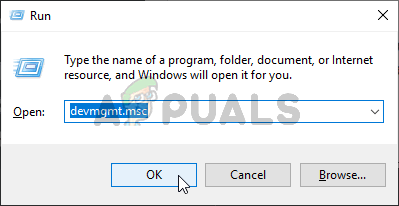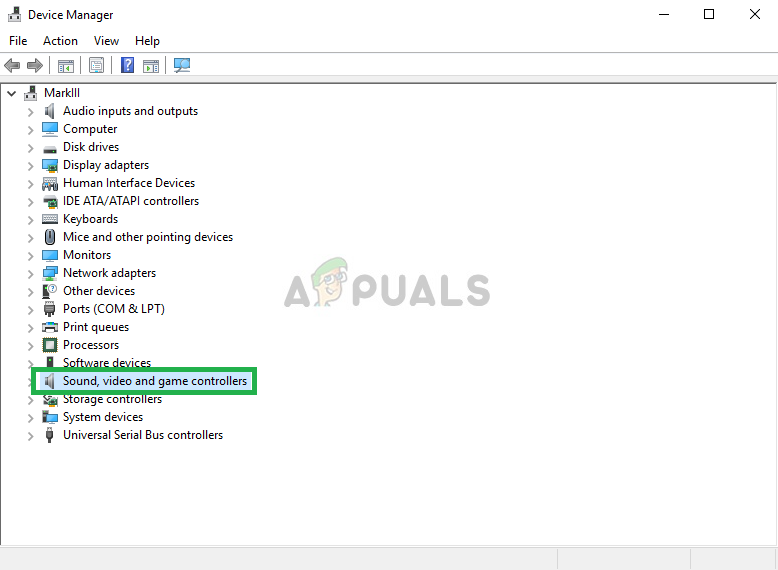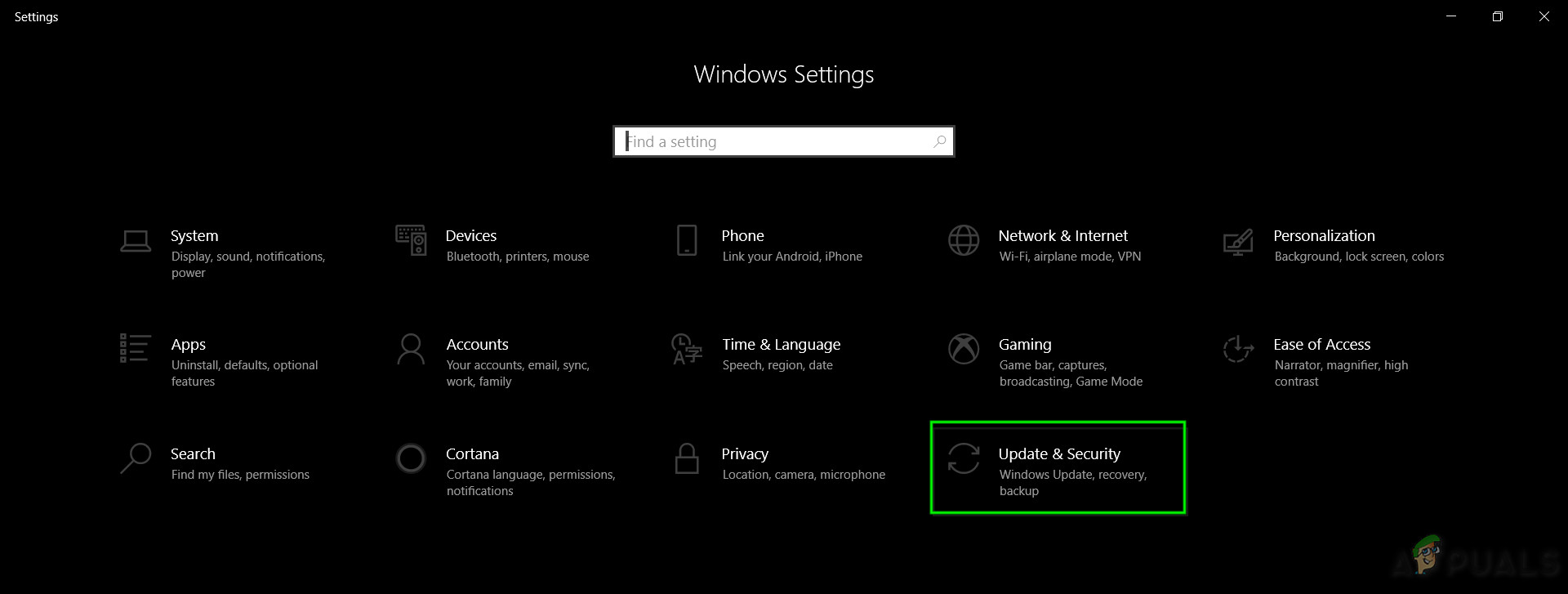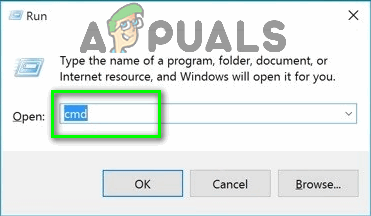Zvočna storitev se ne izvaja je opozorilno sporočilo sistema Windows, ki označuje, da je storitev, odgovorna za oddajanje zvoka, ustavljena in je ni mogoče samodejno zagnati.
Številni uporabniki sistema Windows so imeli in še vedno prizadenejo določeno težavo, pri kateri je Zvok v opravilni vrstici - tista, ki ob kliku odpre majhen drsnik za glasnost - na spodnji desni strani dobi rdeč X. Ko uporabnik sistema Windows, na katerega vpliva ta težava, postavi kazalec miške na Zvok (ki je v bistvu samo ikona, ki prikazuje zvočnika) v njihovi opravilni vrstici vidijo sporočilo, ki pravi:
Zvočna storitev se ne izvaja
Ta težava je najpogostejša v operacijskem sistemu Windows 7, eni najuspešnejših ponovitev operacijskega sistema Windows, ki je bila kdajkoli ustvarjena, vendar ta težava občasno ne ovira drugih različic operacijskega sistema Windows. Skoraj vsi uporabniki sistema Windows, ki jih ta težava prizadene, lahko v svojem računalniku uspešno predvajajo zvok prek vseh priključenih zvočnikov / slušalk, čeprav je na Zvok v opravilni vrstici in zvočna storitev v računalniku - znana kot Windows Audio storitev - se ne izvaja.
Koren te težave je v skoraj vseh primerih Windows Audio storitev - ali ena ali več njenih odvisnosti (storitve, ki jih je treba zagnati, da se lahko zažene) - bodisi se iz nekega razloga spontano ustavi ali pa se samodejno ne zažene ob prvem zagonu računalnika, kar je bilo tudi znano, da sproži Zvočne storitve se ne odzivajo Napaka . Številni uporabniki, ki jih ta težava prizadene, jo lahko preprosto ublažijo ponovni zagon njihov računalnik. Vendar to ni konkretna rešitev tega problema in bi jo bilo treba ponovni zagon računalnik vsakič, ko se v računalniku srečate s to težavo, milo rečeno neprijetno. Na srečo pa obstajajo trajnejši načini, kako to težavo odpraviti in se znebiti ' Zvočna storitev se ne izvaja ”, In dve najučinkovitejši:
1. rešitev: Preprosto povečajte ali zmanjšajte glasnost računalnika
Zaradi težave, ki ovira tudi najbolj navdušene uporabnike računalnikov z operacijskim sistemom Windows, so jo horde uporabnikov sistema Windows, ki jih je ta težava prizadela, lahko rešile z ironično preprostim popravkom - prilagajanje glasnosti računalnika za najmanjše robove. Veliko, veliko ljudi, ki jih je ta težava prizadela v preteklosti, jih je uspelo odpraviti tako, da so preprosto povečali ali zmanjšali glasnost računalnika. Če želite s to rešitvijo odpraviti to težavo, morate:
- Kliknite na Zvok v opravilni vrstici - da, to je tista, ki ima rdečo črko X zaradi te težave. S tem se bo prikazal majhen drsnik za glasnost, s katerim lahko prilagodite glasnost računalnika.
- Drsnik za glasnost, ki se prikaže, poveča ali zmanjša glasnost računalnika, tudi če to storite za majhno količino.
- S tem bi se morali takoj znebiti rdečega X na Zvok v opravilni vrstici in ne bi smeli več videti » Zvočna storitev se ne izvaja ”, Ko nad njim premaknete kazalec miške.

2. rešitev: Znova zaženite storitev Windows Audio in vse njene odvisnosti
Druga zelo učinkovita rešitev te težave je ponovni zagon Windows Audio storitev in dve od treh odvisnosti ter poskrbite, da se vse tri storitve samodejno zaženejo, ko se računalnik zažene. Če želite to narediti, morate:
- Drži Tipka Windows in Pritisnite R . Tip storitve.msc v pogovornem oknu za zagon.
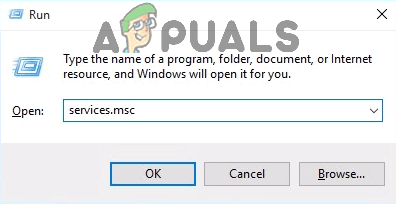
V pogovorno okno Zaženi vnesite »services.msc« in pritisnite Enter
- Enega za drugim poiščite in dvojni klik za naslednje storitve in jih nato nastavite Vrsta zagona do Samodejno .
Windows Audio storitev Windows Audio Endpoint Builder storitev Načrtovalnik multimedijskih razredov storitev (če je na voljo) Posamezno poiščite in
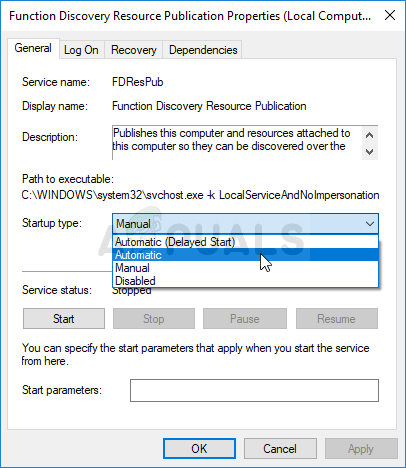
Spreminjanje zagona v samodejno
- Desni klik za naslednje storitve in nato kliknitePonovni zagon v prihajajočih kontekstnih menijih:
Windows Audio Endpoint Builder storitevNačrtovalnik multimedijskih razredov storitev (če je na voljo) Zvočna storitev Windows
Takoj, ko so bile znova zaženene vse tri zgoraj naštete storitve, se na Zvok v opravilni vrstici bi morala izginiti ikona vašega računalnika Windows Audio storitev bi morala delovati in ne bi smeli več videti ' Zvočna storitev se ne izvaja ”Sporočilo.
3. rešitev: Spreminjanje nastavitev prijave
V nekaterih primerih se lahko storitvam dovoli prijava v določen račun v računalniku, vendar morda niso konfigurirane za prijavo za vaš uporabniški račun. Zato bomo v tem koraku spremenili nastavitve prijave. Za to:
- Pritisnite 'Windows' + 'R' da odprete poziv Run.
- Vtipkati »Services.msc« in pritisnite 'Vnesite'.
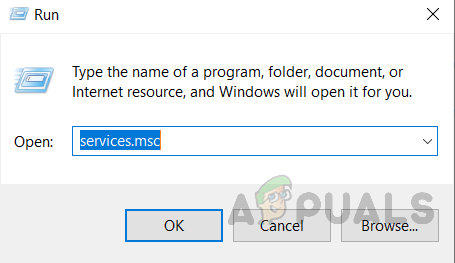
Odpiranje storitev tako, da v ukaz RUN vnesete »services.msc«.
- Pomaknite se navzdol in z desno miškino tipko kliknite 'Windows Audio' storitev.
- Kliknite na 'Prijavi se' in izberite “Lokalni sistemski račun” namesto »Ta račun« možnost.
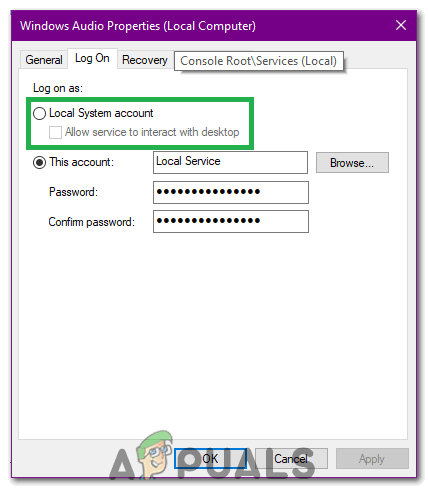
Izbira možnosti »Lokalni sistemski račun«
- Preverite, ali težava še vedno obstaja.
- Če se, preverite »Ta račun« možnost in vnesite “Lokalna služba” v besedilno polje.
- Po tem v geslo vnesite katero koli geslo in potrdite polja z geslom, saj res ni pomembno.
- Kliknite na 'Uporabi' in nato naprej 'V REDU'.
- Preverite, ali težava še vedno obstaja.
4. rešitev: Iskanje sprememb
V nekaterih primerih so zvočni gonilniki morda pridobili nekaj poškodovanih konfiguracij ali datotek, zaradi katerih povzroča to napako in preprečuje učinkovito komunikacijo med gonilnikom in strojno opremo. V tem koraku bomo najprej odstranili gonilnik in ga nato znova namestili iz upravitelja naprav. Če želite to narediti:
- Pritisnite 'Windows' + 'R' da odprete poziv Run.
- V poziv Run vnesite »Devmgmt.msc« in pritisnite 'Enter'.
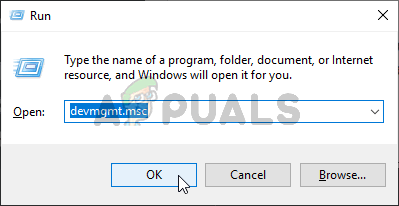
Zagon upravitelja naprav
- V upravitelju naprav razširite polje » Krmilniki zvoka, videa in iger '.
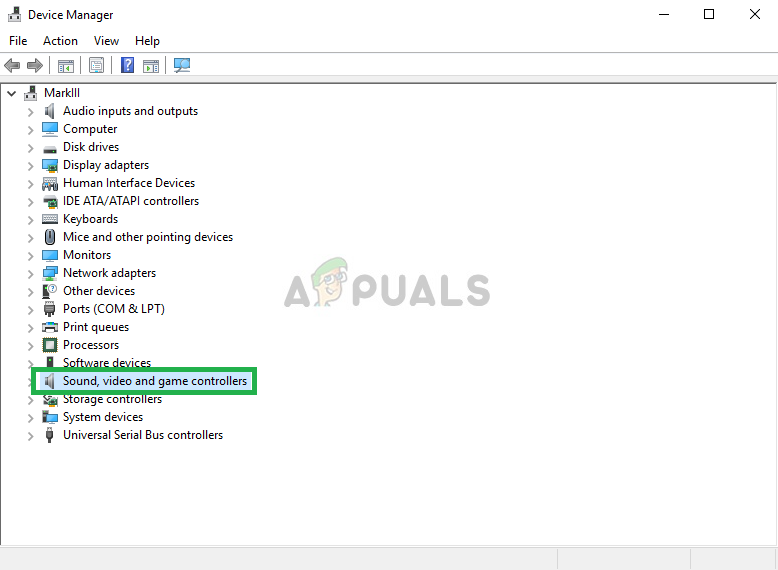
Krmarjenje do krmilnikov zvoka, videa in iger
- Z desno tipko miške kliknite zvočni gonilnik, ki ga uporabljate, in izberite »Odstrani«.
- Ko gonilnik konča z odstranitvijo, kliknite na “Iskanje sprememb strojne opreme” in upravitelj naprav bo ta gonilnik samodejno znova namestil.
- Preveri preveriti, ali težava še vedno obstaja.
- Če še vedno vztraja, z desno miškino tipko kliknite gonilnik in izberite »Lastnosti«.
- Kliknite na 'Podrobnosti o vozniku' in nato izberite »Gonilnik za vračanje«.
- Preverite, ali s tem odpravite težavo in ali ne ponovi zgornjih korakov, ter izberite »Posodobi gonilnik«.
5. rešitev: Odpravljanje težav z zvokom
Možno je, da so bile zvočne konfiguracije v računalniku pokvarjene bodisi z ročnimi ali samodejnimi spremembami. V nekaterih primerih se to lahko zgodi tudi po namestitvi aplikacije. V tem koraku bomo odpravili zvok. Za to:
- Pritisnite 'Windows' + 'JAZ' , da odprete nastavitve.
- Kliknite na 'Nadgradnja In varnost ' in nato izberite »Odpravljanje težav« iz levega podokna.
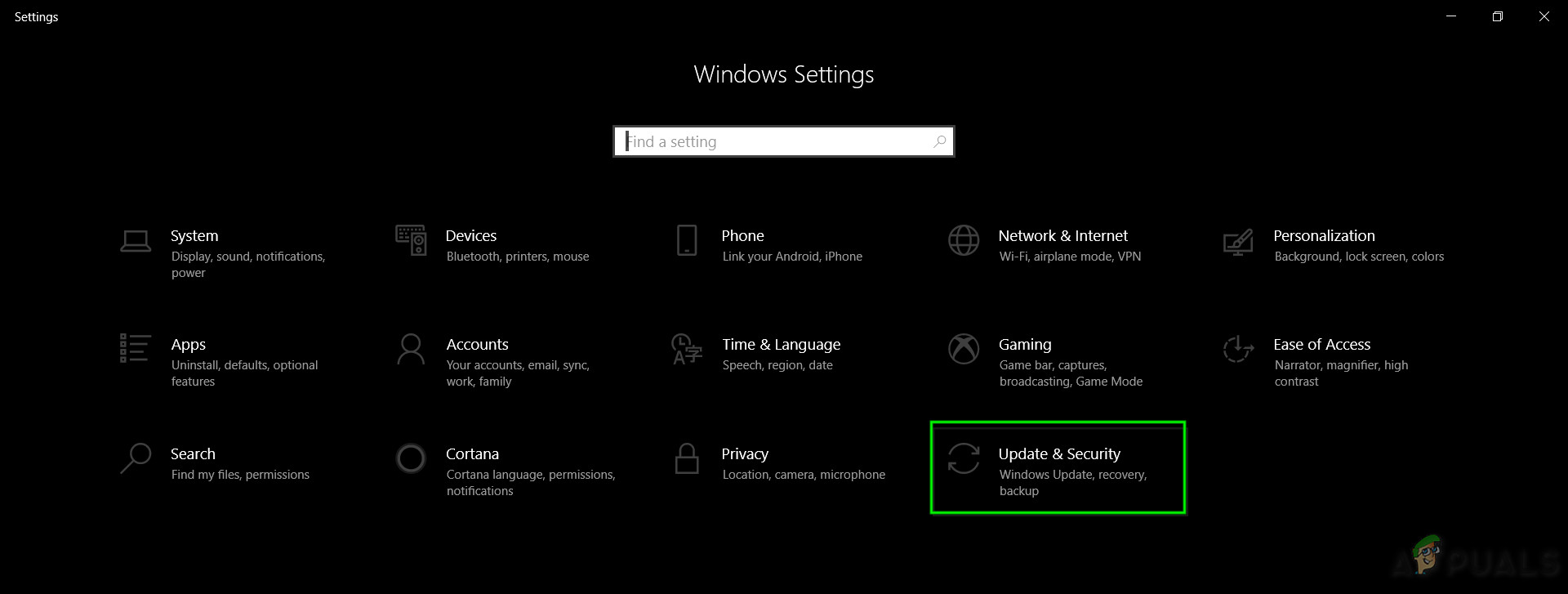
Posodobitev in varnost.v nastavitvah sistema Windows
- V oknu za odpravljanje težav kliknite »Predvajanje zvoka« in izberite »Zaženi orodje za odpravljanje težav« možnost.
- Preverite, ali težava še vedno obstaja po zagonu orodja za odpravljanje težav.
6. rešitev: Zagon nekaterih ukazov
V nekaterih primerih se težava lahko sproži, če ste zamočili nekatere konfiguracije lokalnih računov, zato bomo v tem koraku v povišanem ukaznem pozivu izvedli nekaj ukazov, da se te težave znebimo. Za to:
- Pritisnite 'Windows' + „R“ da odprete poziv Run.
- Vtipkati 'Cmd' in pritisnite 'Shift' + 'Ctrl' + 'Enter' zagotoviti upravne privilegije.
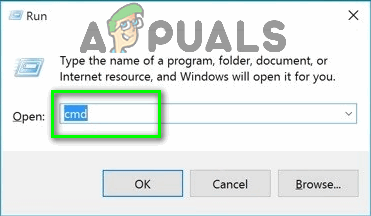
V pogovorno okno Zaženi vnesite »cmd«
- V ukazni poziv vnesite naslednje ukaze enega za drugim in pritisnite 'Enter' da jih usmrtijo.
net localgroup administratorji / dodaj networkservice net localgroup administratorji / dodaj localservice SC config Audiosrv start = auto REG ADD 'HKLM SYSTEM CurrentControlSet Services Audiosrv' / V start / T REG_DWORD / D 2 / F secedit / configure / cfg% windir% inf defltbase.inf/ dbdefltbase.sdb/ podroben
- Preveri da preverite, ali se težava po zaključku teh korakov še vedno pojavlja.
Opomba: Preverite tudi, ali zvok deluje dobro varni način za izključitev vmešavanja tretjih oseb v avdio storitve. Poleg tega poskusite znova namestiti zvočne gonilnike.
5 minut branja